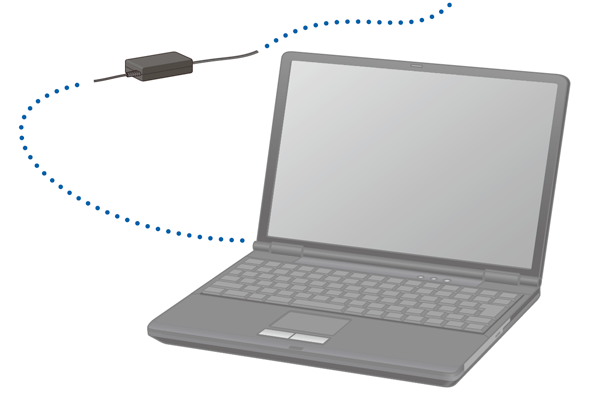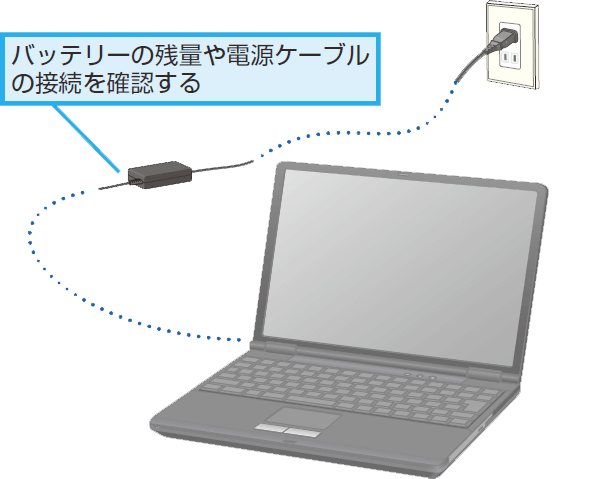パソコンの電源が入らないときは、まず、電源ケーブルが正しくパソコンに接続されているかを確認しましょう。電源ケーブルがはずれているとパソコンの電源は入りません。電源ケーブルを正しく接続し直してから、もう一度電源を入れてみましょう。
また、ノートパソコンやタブレットなどではバッテリーの残量がないときには起動することができません。バッテリーを十分に充電してから起動するかどうかを試しましょう。
また、バッテリー残量が十分にあるのにパソコンが起動しないときは、本体からバッテリーを取り外してから電源に接続するとパソコンを起動できることもあります。バッテリーを取り外しできる機種では、この方法も試してみましょう。
デスクトップパソコンの主な症状の例
| 症状 | 原因 | 対応策 |
|---|---|---|
| 電源が入らない | 電源ケーブルが正しく接続されていない | 電源ケーブルの接続を確認する |
| 電源ケーブルが正しく接続されていて、電源ランプが付かない | 故障の可能性があるのでメーカーに問い合わせる | |
| ディスプレイに何も映らない | ディスプレイの電源が入っていない | ディスプレイの電源を入れる |
| パソコンとディスプレイが正しく接続されていない | ディスプレイケーブルの接続を確認する | |
| スリープ状態か休止状態になっている | 任意のキーを押して、しばらく待つ | |
| ディスプレイが故障している | メーカーに問い合わせる |
ノートパソコンの主な症状の例
| 症状 | 原因 | 対応策 |
|---|---|---|
| 電源が入らない | バッテリーの残量がない | 電源ケーブルを接続して、電源を入れる |
| 電源ケーブルが正しく接続されていない | 電源ケーブルの接続を確認する | |
| 電源ケーブルが正しく接続されていて、電源ランプが付かない | 故障の可能性があるのでメーカーに問い合わせる | |
| ディスプレイに何も映らない | スリープ状態か休止状態になっている | 任意のキーを押して、しばらく待つ |
| 本体もしくはディスプレイが故障している | メーカーに問い合わせる |